在CentOS系统中安装Apache和PHP是搭建Web服务器环境的基础步骤,以下是详细的安装和配置指南:
一、安装Apache
1、检查是否已安装:使用命令yum list installed | grep httpd检查系统是否已安装Apache,如果未安装,则继续下一步。
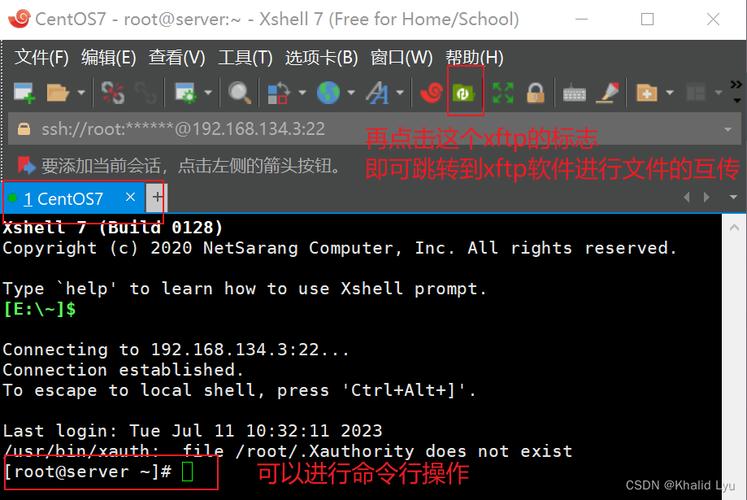
2、安装Apache:执行命令sudo yum install httpd y安装Apache服务器。
3、启动服务:安装完成后,运行sudo service httpd start启动Apache服务。
4、设置开机自启:为了确保系统重启后Apache自动运行,输入sudo chkconfig httpd on或sudo systemctl enable httpd(根据系统版本选择)。
5、测试安装:打开浏览器,访问服务器的IP地址或域名,若能显示“Apache 2 Test Page powered by CentOS”,则说明Apache安装成功。
6、配置防火墙:默认情况下,防火墙可能会阻止外部访问Apache,执行以下命令开放80端口:
sudo iptables I INPUT p tcp dport 80 j ACCEPT(CentOS 6及以下版本)
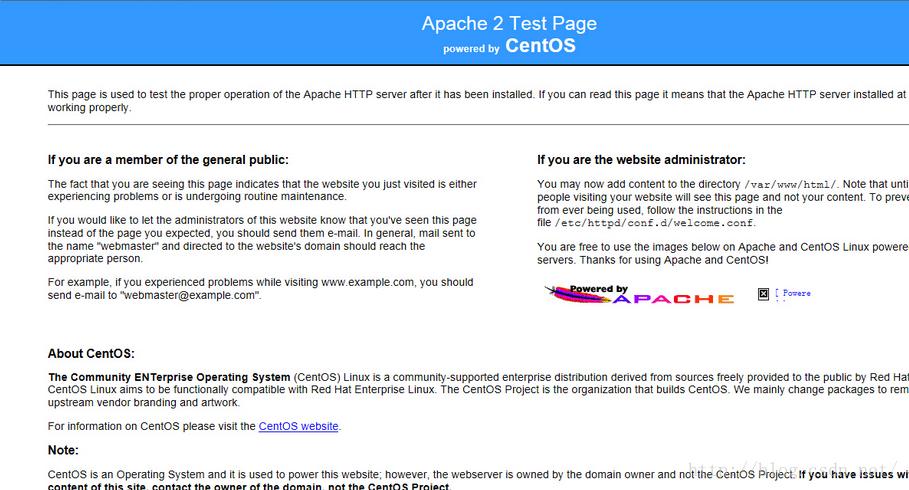
sudo firewallcmd permanent addservice=http(CentOS 7及以上版本)
然后保存防火墙设置:sudo service iptables save(CentOS 6及以下版本)或sudo firewallcmd reload(CentOS 7及以上版本)。
二、安装PHP
1、安装PHP:对于CentOS 7及以上版本,由于官方不再支持EPEL中的旧版PHP,建议使用Remi的仓库来安装PHP,首先添加Remi仓库:
sudo rpm Uvh https://rpms.remirepo.net/enterprise/remirelease7.rpm(CentOS 7)
sudo yum install epelrelease(如果尚未安装EPEL)
sudo yum install https://rpms.remirepo.net/enterprise/remirelease8.rpm(CentOS 8)
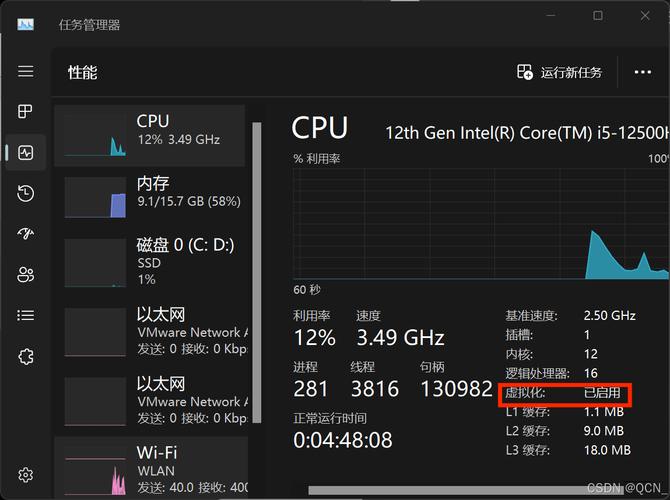
然后更新包列表并安装PHP:
sudo yum makecache fast
sudo yum install php phpmysql y(安装PHP及其MySQL扩展)。
对于CentOS 6,可以直接使用以下命令安装PHP:
sudo yum install php y。
2、验证安装:通过命令php v查看PHP版本,确认安装成功。
三、配置Apache支持PHP
1、编辑配置文件:找到并编辑Apache的配置文件/etc/httpd/conf/httpd.conf,在文件中找到AddType application/xgzip .gz .tgz这一行,在其下方添加AddType application/xhttpdphp .php,以支持对PHP脚本的解析。
2、重启Apache:保存配置文件后,重启Apache服务使配置生效:
sudo service httpd restart(CentOS 6及以下版本)
sudo systemctl restart httpd(CentOS 7及以上版本)。
3、测试PHP:创建一个PHP测试文件,例如在/var/www/html目录下创建info.php为<?php phpinfo(); ?>,然后在浏览器中访问http://你的服务器IP地址/info.php,如果能正确显示PHP信息页面,则表示PHP与Apache的集成配置成功。
四、FAQs
1、无法访问Apache默认页面
问题描述:在浏览器中访问服务器的IP地址或域名时,无法显示Apache的默认页面。
解答:首先检查Apache服务是否已启动,使用命令sudo service httpd status查看状态,若服务未启动,则使用sudo service httpd start启动服务,接着检查防火墙设置,确保端口80已开放,还需检查SELinux是否阻止了Apache,可以尝试临时关闭SELinux:setenforce 0。
2、访问PHP文件时显示为纯文本
问题描述:在浏览器中访问PHP文件时,文件内容以纯文本形式显示,而不是被PHP引擎解析执行。
解答:这通常是因为Apache没有正确加载PHP模块,请检查/etc/httpd/conf/httpd.conf文件中是否有AddType application/xhttpdphp .php这一行,如果没有,请添加该行并重启Apache服务。










